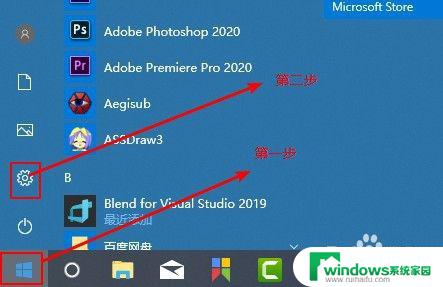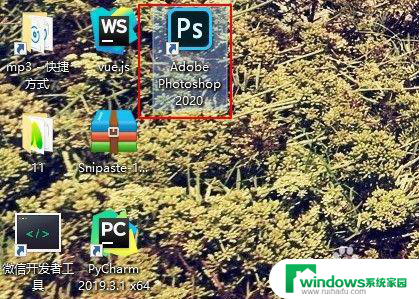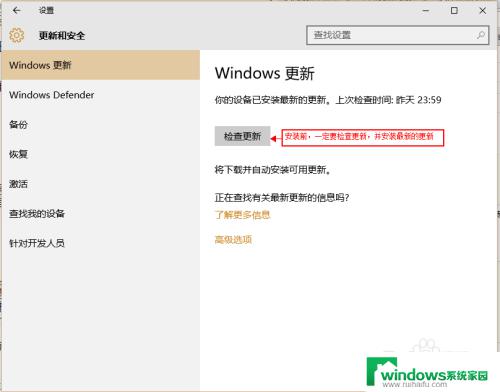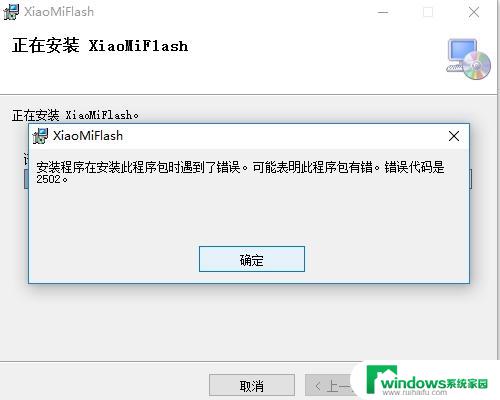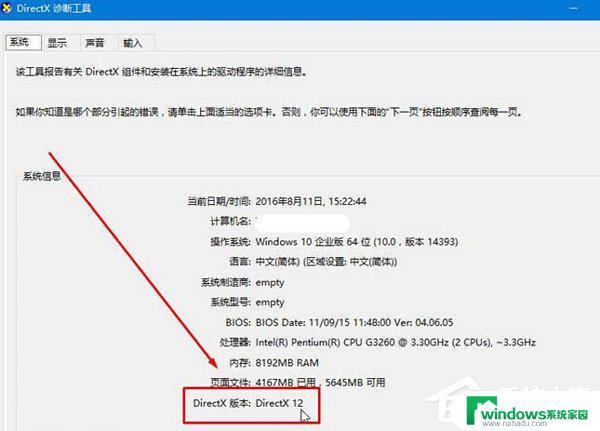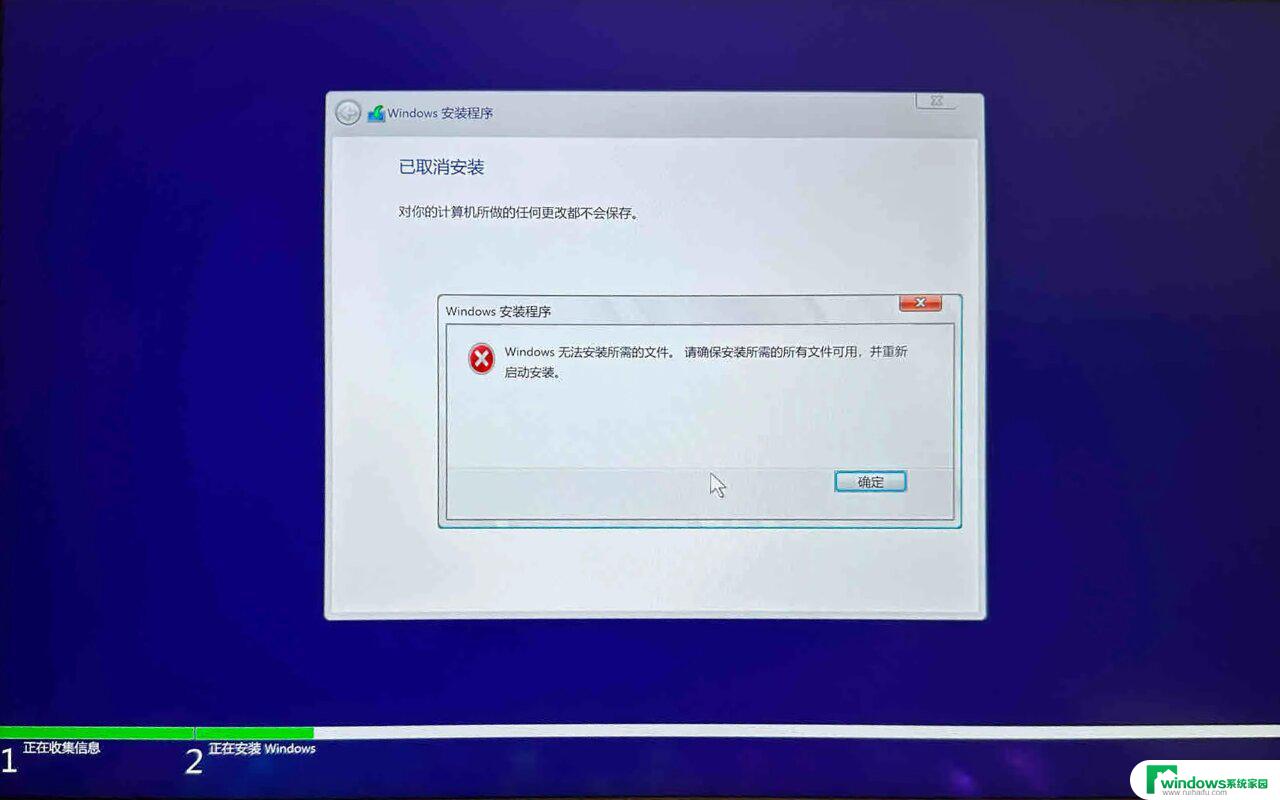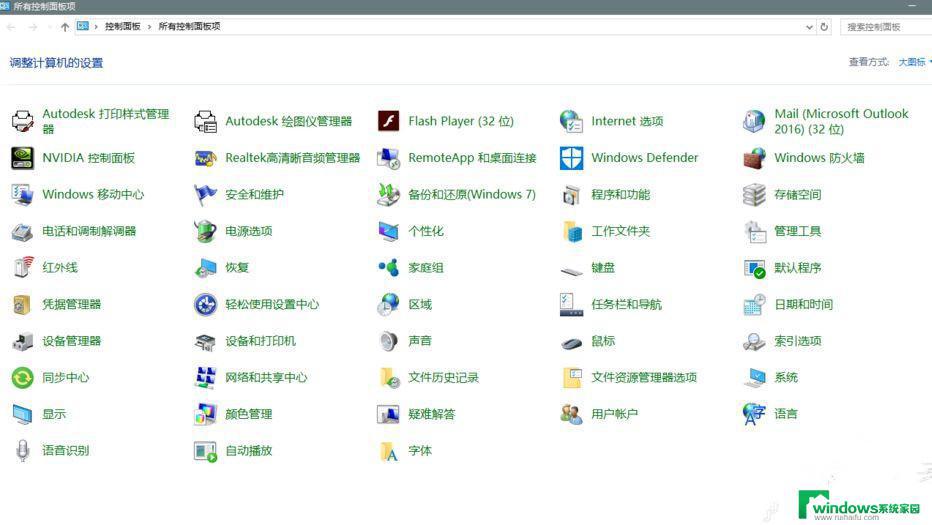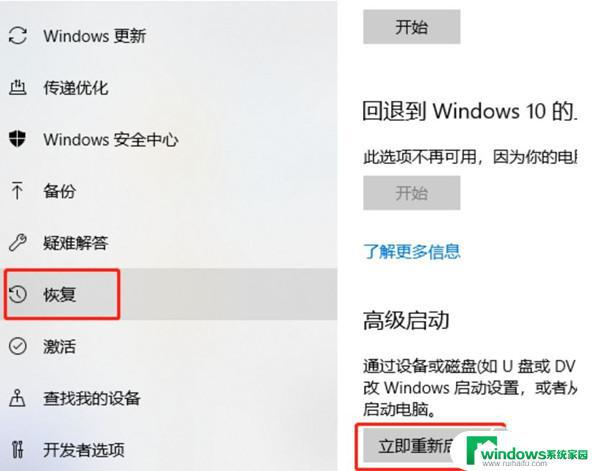ps安装错误16怎么解决 ps和win10系统不兼容怎么解决
ps安装错误16怎么解决,PS安装错误16可能是由于权限问题导致的,而Ps和Win10系统不兼容则可能是由于操作系统版本过低或者硬件不兼容等问题,对于这些问题,我们可以采取相应的解决措施来解决。下面我们来详细了解一下这些问题的解决方法。
具体方法:
1.在win10系统上完成ps软件的安装后,打开ps软件。我们就可能会看见如图所示的页面,在页面上显示信息为”错误:16“。
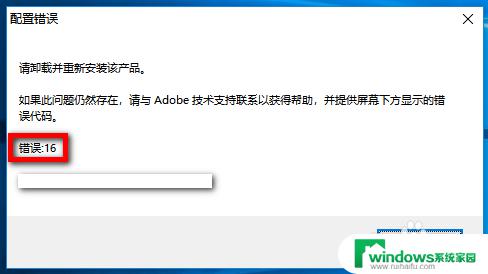
2.现在来说解决方法,找到ps的快捷方式,选中快捷方式后点击鼠标右键,然后在右键列表中选择【属性】。
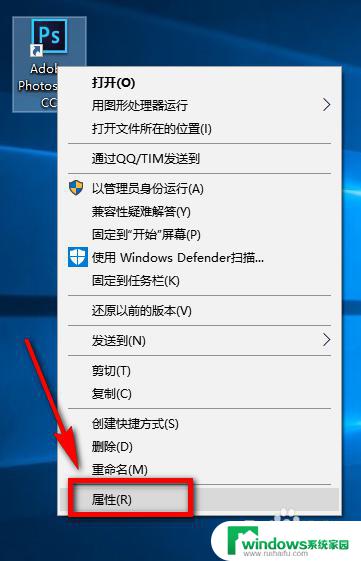
3.进入到ps的属性页面后,可以看到在页面上方有常规、快捷方式、兼容性、安全、详细信息、以前的版本等选项卡。点击【兼容性】选项卡。
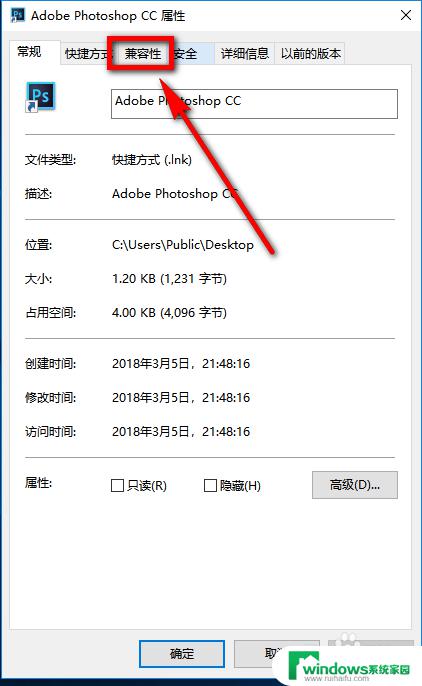
4.进入到兼容性页面后,在兼容模式下方勾选【以兼容模式运行这个程序】。
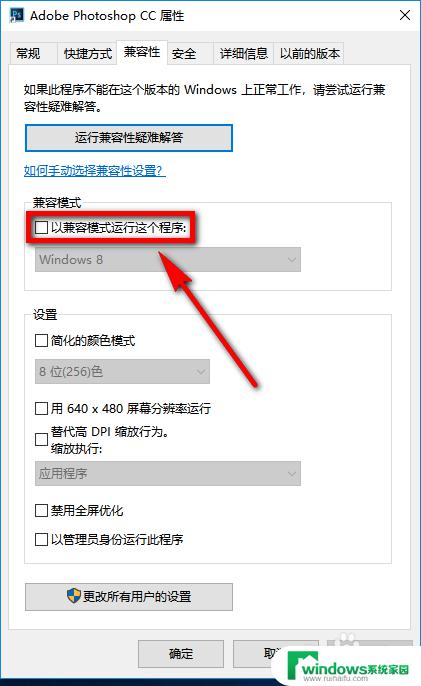
5.然后再在该页面的下方勾选【以管理员身份运行此程序】,然后点击ps属性页面右下方的【应用】。然后点击【确定】,退出设置页面。

6.双击ps软件的快捷方式,打开软件,我们可以看到软件就可以正常启动了,问题成功解决。

以上就是解决PS安装错误16的全部内容,如果您遇到了类似的问题,可以根据本指南的方法进行操作,希望这篇文章能够帮助到您。